Personnalisez les icônes de dossier sur Mac
Changez la couleur de vos icônes de dossiers et ajoutez des superpositions d'icônes en quelques clics.
Télécharger sur le Mac App StoreSuper facile à utiliser et à obtenir de jolis icônes sur mes dossiers. Je l'adore !
James B.
La possibilité de personnaliser plusieurs dossiers à la fois est un gain de temps énorme. Je recommande vivement !
Michael Rodriguez
Cette application est exactement ce que je cherchais ! Rend l'organisation de mes fichiers beaucoup plus intuitive grâce au code couleur.
Priya
Personnalisation complète. Résultats instantanés.
1. Personnalisez la couleur de votre icône de dossier
Créez votre propre couleur ou choisissez-en une dans la palette.
2. Choisissez une superposition d'icône dans une vaste bibliothèque
Choisissez parmi 11 000+ icônes à mettre sur votre dossier.
3. Personnalisez les icônes pour les rendre uniques
Changez la taille de l'icône, la couleur, et plus encore.
Conçu pour un accès facile.
Sélectionnez ou faites glisser et déposez n'importe quel dossier
N'importe quel dossier sur votre Mac. Il n'y a pas de limite au nombre de dossiers que vous pouvez personnaliser.
Glissez et déposez directement sur l'icône de la barre de menu
Allez encore plus vite en glissant-déposant directement sur l'icône de la barre de menu.
Choisissez parmi 11 000+ icônes
Et bien plus encore...
Utilisez des émojis et rendez vos dossiers plus amusants
Exprimez-vous en utilisant n'importe quel emoji comme superposition d'icône de dossier
Importez vos propres icônes personnalisées
Utilisez vos propres images ou icônes pour créer des dossiers vraiment personnalisés
Accédez à l'historique de vos icônes
Réutilisez rapidement les icônes de dossier précédemment créées à partir de votre historique
Générer des couleurs aléatoires pour les dossiers
Générez des combinaisons de couleurs aléatoires pour un look unique
Randomisez les superpositions d'icônes
Laissez l'application suggérer des icônes aléatoires pour découvrir de nouvelles combinaisons
Questions fréquemment posées
Comment personnaliser les icônes de dossiers sur Mac en masse ?
Est-il sûr de changer les couleurs des dossiers sur Mac ? Cela affectera-t-il mes fichiers ?
Comment restaurer les icônes de dossier par défaut sur Mac ?
Les icônes de dossiers personnalisés se synchronisent-elles entre les Macs via iCloud ?
Quelle est la meilleure façon d'organiser les dossiers sur Mac avec des icônes personnalisées ?
Comment utiliser un emoji comme icône de dossier sur Mac ?
Comment utiliser une icône personnalisée comme icône de dossier sur Mac ?
Blog de Productivité MacOS
Prêt à rendre vos dossiers magnifiques ?
Télécharger sur le Mac App StoreEssayez-le gratuitement, puis payez une fois et utilisez-le pour toujours.